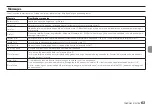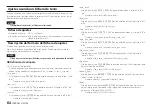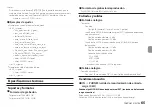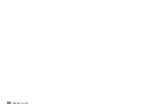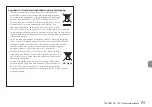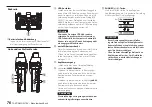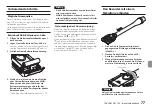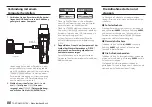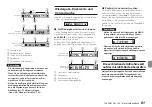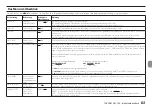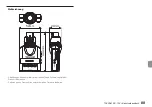TASCAM DR-10X – Benutzerhandbuch
77
Vorbereitende Schritte
Mögliche Stromquellen
Dieses Gerät kann mittels einer AAA-Batterie oder
über USB mit Strom versorgt werden (USB-Kabel im
Lieferumfang enthalten).
Sie können eine Alkaline- oder Lithium-Batterie oder
einen NiMH-Akku des Typs AAA verwenden.
Betrieb mit AAA-Batterie oder -Akku
1. Öffnen Sie die Batteriefachabdeckung auf
der Rückseite.
2. Legen Sie eine Batterie des Typs AAA ein.
Achten Sie dabei auf die Markierungen für die
richtige Polarität im Batteriefach (
¥
und
^
).
3. Schließen Sie die Batteriefachabdeckung.
4. Wählen Sie im Menü, ob Sie eine Alkaline-
oder Lithium-Batterie oder einen NiMH-
Akku verwenden, damit das Gerät die
Batteriestandsanzeige und die für den
Betrieb erforderliche Restkapazität korrekt
berechnen kann.
(Siehe „Menüeinstellungen vornehmen“, S. 82.)
Wichtig
• Zink-Kohle-Batterien können mit diesem Gerät
nicht verwendet werden.
• NiMH-Akkus können mit dem Recorder selbst
nicht aufgeladen werden. Verwenden Sie hierfür
ein handelsübliches Ladegerät.
Statusanzeige der Stromversorgung
Wenn die Stromversorgung über Batterien erfolgt,
erscheint ein Batteriesymbol rechts oben auf dem
Display. Es zeigt die verbleibende Kapazität mithilfe
von Balken an (
q
q
).
Wenn das Batteriesymbol keine Balken mehr enthält
( ) und blinkt, sind die Batterien nahezu entleert
und das Gerät wird in Kürze abschalten. Wenn die
Stromversorgung über eine USB-Verbindung erfolgt,
erscheint das Symbol . (Siehe „Verbindung mit
einem Computer herstellen“, S. 80.)
Den Recorder mit einem
Mikrofon verbinden
1. Drehen Sie die Spannmutter in die ent-
gegengesetzte Richtung der Markierung
(
CLAMP
>
).
2. Stecken Sie das Mikrofon auf den XLR-
Anschluss des Recorders.
3. Wenn die Verbindung zwischen Recorder
und Mikrofon lose ist, drehen Sie die Spann-
mutter in Pfeilrichtung, um sie zu sichern.
Spannmutter
Wichtig
Halten Sie die miteinander verbundenen Geräte
am Mikrofon, nicht am Recorder.
Summary of Contents for DR-10X
Page 24: ...24 TASCAM DR 10X...
Page 46: ...46 TASCAM DR 10X...
Page 68: ...68 TASCAM DR 10X...
Page 90: ...90 TASCAM DR 10X Benutzerhandbuch...
Page 112: ...112 TASCAM DR 10X...
Page 113: ...TASCAM DR 10X 113 V V Y V N O V 5 1 V V N V Y V...
Page 118: ...118 TASCAM DR 10X e PHONES PHONE 4 1 USB USB 4 4 4 4 4 1 4 122 i i 4 i i 4 q q USB...
Page 129: ...TASCAM DR 10X 129...